ACDSee如何打开图片和所在图片文件夹
来源:网络收集 点击: 时间:2024-05-01【导读】:
ACDSee是一款图片编辑的小软件,可以快速的对图片进行批处理,所以一般都是在一个文件夹中整体对图片进行编辑。那么我们如何单独打开图片,和在文件中打开所有的图片,进行选中和编辑呢?小编告诉大家。工具/原料moreACDSee文件夹方法/步骤1/7分步阅读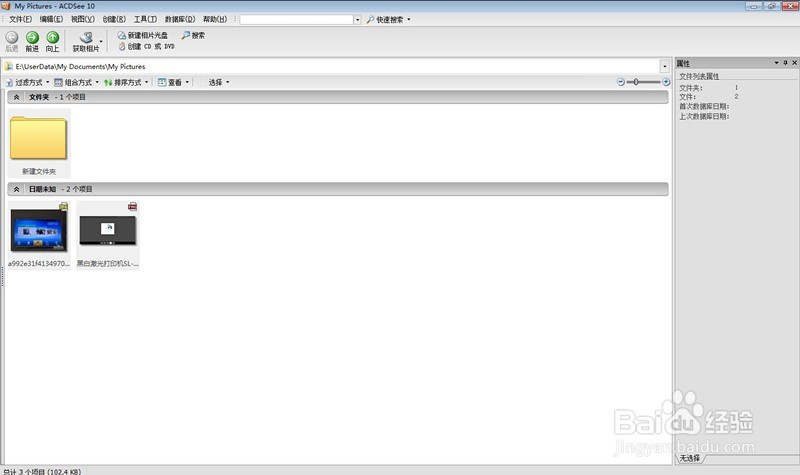 2/7
2/7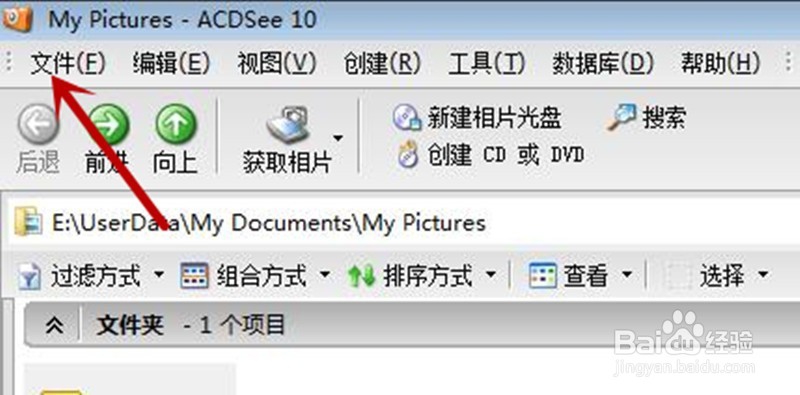 3/7
3/7 4/7
4/7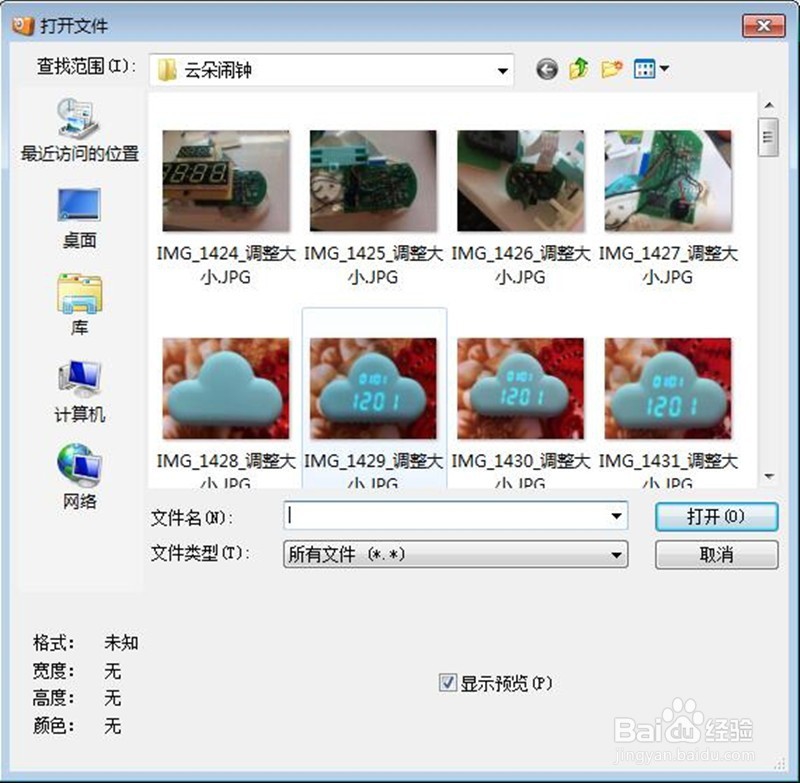 5/7
5/7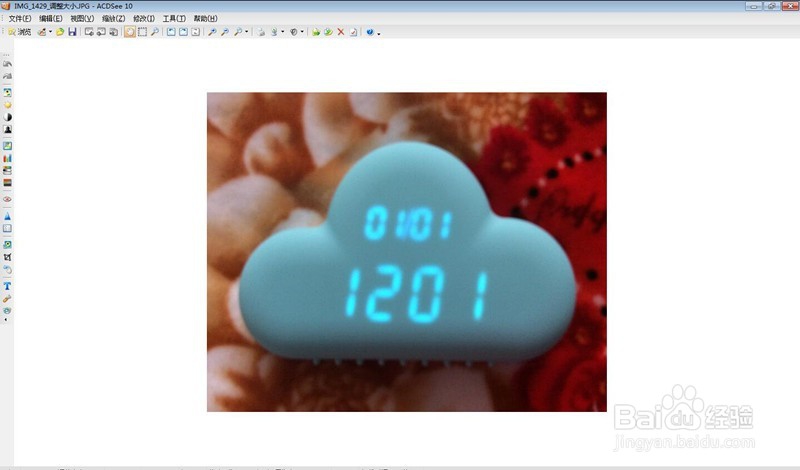 6/7
6/7 7/7
7/7 注意事项
注意事项
首先我们点击桌面的ACDSee图标,进入到ACDSee主页。
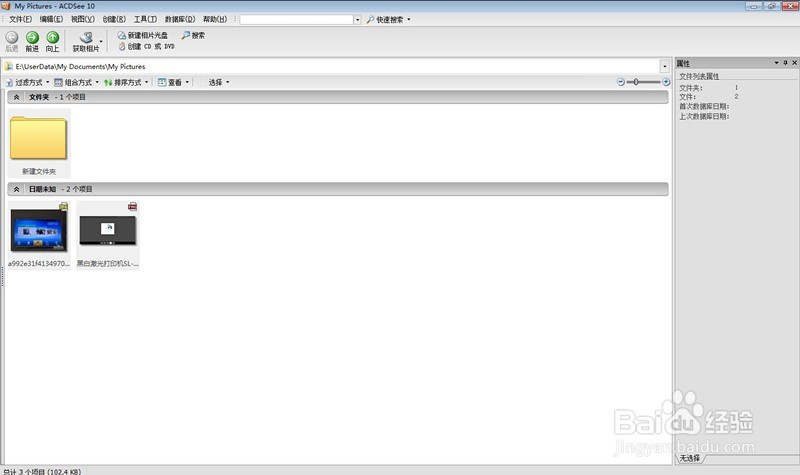 2/7
2/7点击ACDSee上方工具栏中的“文件”
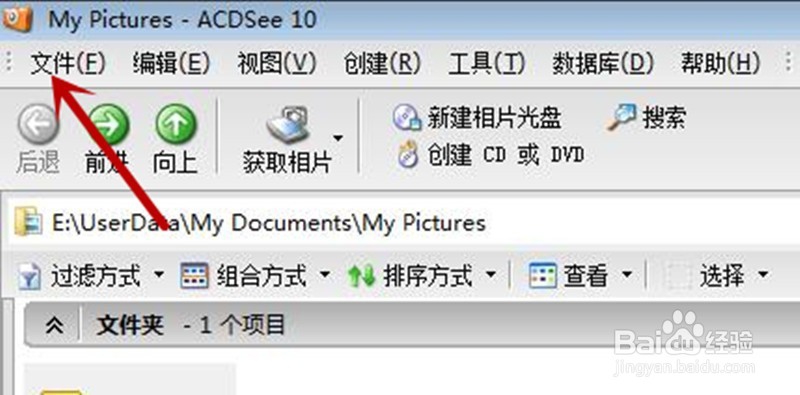 3/7
3/7点击文件选项卡中的“打开”,或使用快捷键Ctrl+O
 4/7
4/7之后我爷速们选中一个图片,之后点击打开
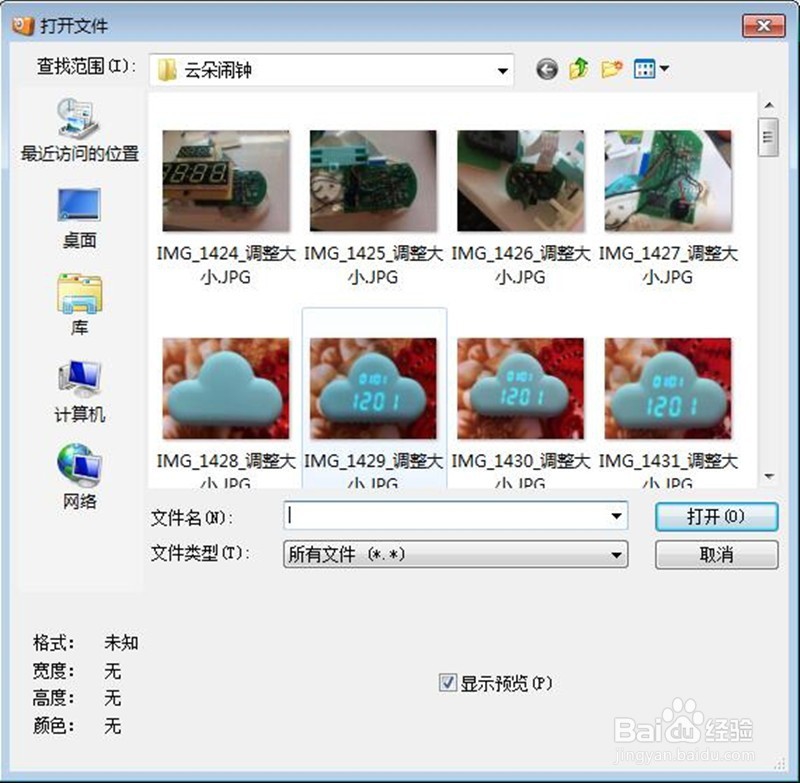 5/7
5/7之后我们即可用ACDSee打开一张图片,进入到这张图片的编辑界面。可以对图片进行编辑
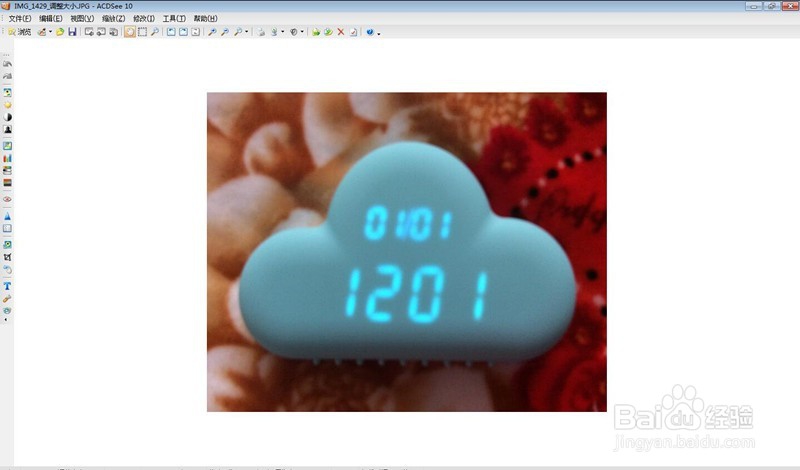 6/7
6/7我们在打开界面选择一个放图片的文件夹,并点击打开
 7/7
7/7最歌狠茄后我们会显示一张图片的编辑界面。之后关闭这张图片,即可场棍在ACDSee主界面看到这个文件夹的全部图片,选中图片即可进行批处理
 注意事项
注意事项小编经验之谈,希望可以帮助大家
不足之处请谅解
ACDSEE打开版权声明:
1、本文系转载,版权归原作者所有,旨在传递信息,不代表看本站的观点和立场。
2、本站仅提供信息发布平台,不承担相关法律责任。
3、若侵犯您的版权或隐私,请联系本站管理员删除。
4、文章链接:http://www.1haoku.cn/art_644985.html
上一篇:为什么都不吃白鲢鱼
下一篇:怎么画出可爱的宇航员?
 订阅
订阅